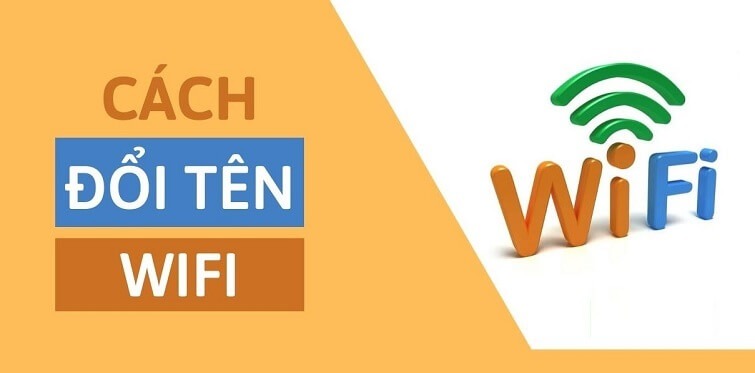Bạn muốn đổi tên wifi để không cho người lạ đăng nhập sử dụng chùa tuy nhiên lại không biết thao tác thực hiện như thế nào? Vậy hãy để mill6.org hướng dẫn bạn cách đổi tên wifi cho các nhà mạng nhanh chóng và đơn giản nhé!
I. Cách đổi tên wifi cho TP – Link
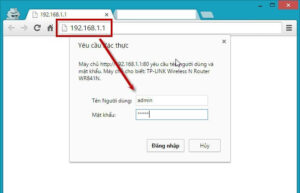
- Bước 1: Khi lấy được username, password xong các bạn truy cập vào địa chỉ 192.168.1.1
- Bước 2: Sau khi nhập và đăng nhập thành công bạn vào mục Wireless ngay ở trên thanh menu của trang cài đặt
- Bước 3: Chọn tiếp Wireless Settings =>Wireless – Network Name để thay đổi tên Wifi mới cho modem của bạn, và thay đổi luôn mật khẩu Wifi mà bạn muốn.
- Bước 4: Sau khi sửa tên wifi xong, chọn Save để lưu.
II. Cách đổi tên wifi modem Tenda
- Bước 1: Đăng nhập vào modem wifi tenda bằng dải địa chỉ 192.168.0.1, tiến hành tài khoản, mật khẩu vào (admin/admin).
- Bước 2: Sau khi đăng nhập thành công, bạn vào cài đặt wifi tenda, các bạn chọn Advanced để mở thiết lập nâng cao cho modem Tenda
- Bước 3: Chọn tiếp Wireless -> mục Wireless Basic Settings -> nhập tên modem tại mục SSID.
- Bước 4: Nhấn Ok để lưu lại và reset lại modem của mình lại để tên wifi mới xuất hiện.
III. Cách đổi tên wifi Totolink
- Bước 1: Truy cập vào địa chỉ 192.168.1.1. Nhập username (tên đăng nhập) và password (mật khẩu) là: admin/admin.
- Bước 2: Tiếp theo chọn Wireless ->Basic Settings -> tiến hành đổi tên modem wifi tại mục SSID.
- Bước 3: Bạn đổi tên Wifi tại SSID Name -> Sau đó lưu lại và nhớ tiến hành Reset lại modem.
IV. Cách đổi tên wifi cho mạng VNPT, FPT, Viettel

- Bước 1: Truy cập 192.168.1.1 với username và password cùng là admin/ admin.
- Bước 2: Tiếp theo bạn chọn Network => Wifi
- Bước 3: Bạn đổi tên Wifi tại SSID Name lưu lại và Reset lại modem nhé.
Với cách đổi tên wifi rất đơn giản chỉ với 1 phút. Để đảm bảo tốc độ đường truyền mạng, tránh người lạ truy cập và sử dụng mạng chùa thì nên thường xuyên thay đổi tên wifi. Cám ơn bạn đã theo dõi bài viết nhé.